Win11如何设置透明任务栏?Win11设置透明任务栏的方法
如今已经有越来越多的小伙伴在使用Win11系统,而且有些小伙伴在使用了一段时间之后发现任务栏的颜色有些不好看,想要设置成透明的样子却不知该怎么操作,下面就和小编一起来看下该怎么
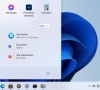
更新日期:2021-11-23
来源:纯净版系统
现在已经有越来越多的小伙伴在使用Win11系统,而有一部分小伙伴在使用一段时间后觉得任务栏的颜色些不好看,想要设置成透明的样子却不知道如何操作,下面就和小编一起来看看应该怎么做吧。
Win11设置透明任务栏的方法
1、其实在win11中,我们是可以设置任务栏半透明状态的。
2、首先在开始菜单中找到设置,选择其中的“个性化”设置进入。
3、在个性化的左侧边栏中找到“颜色”选项,点击它。
4、进入颜色界面,可以在下方找到“使开始菜单、任务栏、操作中心透明”,开启它。
5、但是这种方法设置只能将任务栏变成半透明状态,无法实现全透明。
6、如果我们想要全透明,可以在本站下载一个相关插件。【translucenttb下载】
7、下载完成后直接运行该程序插件就可以了。
Win11如何设置透明任务栏?Win11设置透明任务栏的方法
如今已经有越来越多的小伙伴在使用Win11系统,而且有些小伙伴在使用了一段时间之后发现任务栏的颜色有些不好看,想要设置成透明的样子却不知该怎么操作,下面就和小编一起来看下该怎么
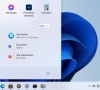
Win11透明任务栏失效的两种有效解决办法
Win11透明任务栏失效怎么办,很多Win11用户升级了微软所发布的最新更新补丁以后,发现此前设置的任务栏不在透明,很不习惯。遇到这种情况要怎么办呢?这里小编有两种方法教你,希望可以解决你的问题,下面就让我们一起来看看吧。

Win11 23H2如何设置透明任务栏
调整任务栏的透明度可以让你的电脑桌面看起来更酷哦!这样不仅可以让你的桌面更有个性,还可以让它更好地融入你的桌面背景。如果你也想试试,那就不妨跟我一起来看看怎么操作吧!虽然升级到Win11 23H2之后可能会有点懵,但是其实很简单,只需要按照下面的步骤来就可以啦!

win11透明任务栏有一条黑线怎么办?三种方法教给你!
win11透明任务栏有一条黑线怎么办?很多朋友在使用translucenttb设置透明任务栏之后,发现win11透明任务栏有一条黑线,观感非常难受,这时候应该怎么解决呢,其实在软件里就能解决。下面来看看操作方法吧!

Win11怎么取消任务栏全透明?轻松恢复Win11任务栏界面
用户升级Win11系统之后,为了能获得全新的系统体验,会给任务栏设置全透明,但是时间久了就看腻了,且任务栏透明化还会影响系统的运行速度。那么我们要怎么恢复任务栏界面呢?下面就来看看小编带来的两种解决办法。

Window11如何禁用透明任务栏?Win11停用透明度效果教程
虽然Win11支持任务栏透明的效果让用户们获得了新的系统体验,获得了令人舒适的使用体验,让电脑变得赏心悦目起来了,但是有些用户却不喜欢这个透明效果,而且关闭透明效果也能让您的设备性能更好。所以小编为不想使用任务栏透明效果的用户准备了停止任务
